Astra Theme Review 2022 – 최고의 WordPress 테마입니까?
게시 됨: 2022-02-02Astra WordPress 테마에 대한 솔직한 리뷰 를 찾고 있습니까? 귀하의 사이트에서 Astra를 사용할지 확신이 서지 않습니까? 그러면 이 기사에서 모든 것이 명확해집니다.
이미 알고 계시겠지만 Astra는 시장에서 가장 인기 있는 WordPress 테마 중 하나입니다. 100만 개 이상의 활성 설치 와 4.9/5의 평균 사용자 평가 입니다. 정말 멋지죠?
그렇다면 이것이 WordPress의 최고의 테마가 되었습니까? 정말 사용하기 좋은 테마인가요?
여기, 우리가 대답할 것입니다! Astra WordPress 테마에 대한 자세한 리뷰입니다. 사용 용이성, 설치, 사용자 정의, 성능, 가격 및 기타 여러 기능에 대해 논의할 것입니다.
자, 시작하겠습니다!
A. 아스트라 테마 개요
Astra는 시장에서 가장 인기 있고 가장 인기 있는 WordPress 테마 중 하나입니다. 다양한 유형의 웹 사이트를 만드는 데 사용할 수 있는 강력하고 사용자 정의가 가능한 다목적 테마입니다.
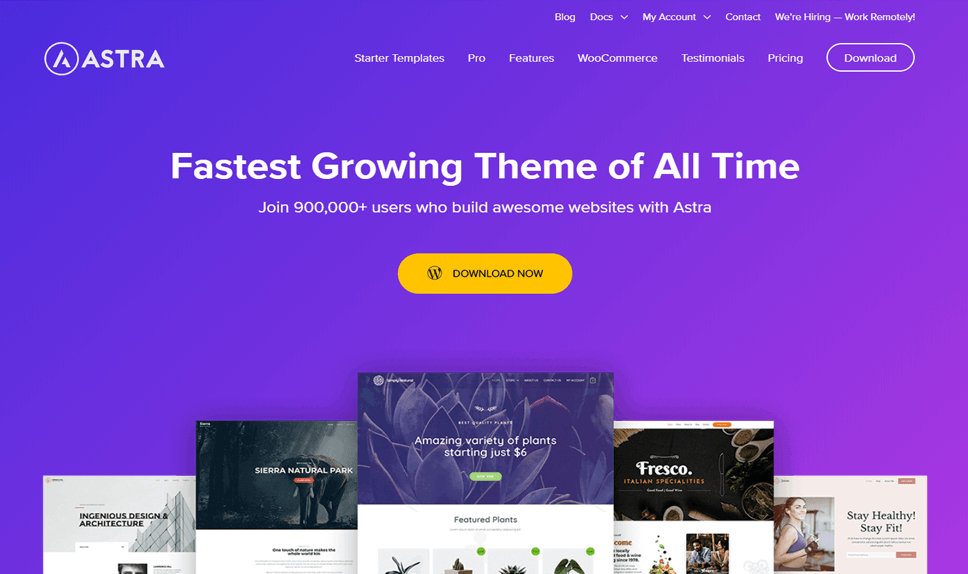
이 테마는 매끄러운 웹사이트를 디자인할 수 있는 수많은 사용자 정의 기능을 제공합니다. 또한, 테마의 현대적이고 우아한 모습은 방문자를 매료시킬 것입니다.
빠르고 쉬운 설정을 위해 180개 이상의 즉시 가져올 수 있는 데모 템플릿을 찾을 수 있습니다. 그들 중 하나를 선택하고 즉시 귀하의 사이트에 적용할 수 있습니다. 일부 이미지, 텍스트 및 몇 가지 사소한 요소만 변경하면 귀하의 사이트가 즉시 게시될 준비가 됩니다.
또한 페이지 빌더 도구를 훌륭하게 지원하여 직감으로 사이트를 훨씬 쉽게 편집할 수 있습니다.
이전에 언급했듯이 Astra는 사용자로부터 별 4.9/5개 평점과 함께 무려 100만 개 이상의 활성 설치를 보유하고 있습니다. 이러한 사용자의 인기와 신뢰는 Astra가 기능과 서비스를 제공하는 데 얼마나 뛰어난지를 보여줍니다.
이것은 우리를 다음 주제, 즉 다른 것보다 더 나은 Astra 테마의 기능으로 안내합니다.
B. Astra 테마의 주요 기능
Astra는 기능이 매우 풍부한 테마입니다. 무료 버전의 기능만 보면 일부 프리미엄 테마에서도 제공할 수 없는 기능을 찾을 수 있습니다. 또한 프리미엄 버전이 설치되어 있으면 더 많이 얻을 수 있습니다.
Astra의 놀라운 기능 중 일부는 다음과 같습니다.
1. 좋은 성능
가장 먼저 알아야 할 것은 Astra가 웹사이트 속도와 성능을 향상시키는 것으로 입증된 매우 가벼운 테마라는 것입니다. 더 빠른 웹사이트를 사용하면 더 많은 방문자를 유치하고 사이트의 SEO(검색 엔진 최적화)를 향상시킬 수 있습니다.
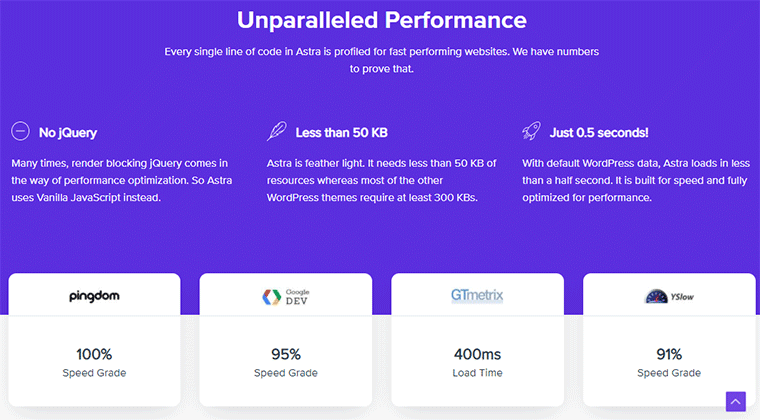
Astra 테마의 성능 뒤에 있는 주된 이유는 깨끗하고 최소한의 코드 구조입니다. Astra의 개발자는 JQuery와 같은 무거운 코드를 사용하지 않습니다. 또한 코드는 매우 최적의 방식으로 작성되고 구성됩니다.
성능에서 더 나은 결과를 얻으려면 Astra 테마를 사용 가능한 최고의 웹 호스팅 서비스 중 하나와 결합할 수 있습니다.
다른 팁이 필요하면 웹 사이트 속도를 높이는 방법에 대한 기사를 확인할 수 있습니다.
2. 커스터마이징 기능
사용자 정의 기능은 한 테마를 다른 테마보다 더 좋게 만드는 것입니다. 그리고 Astra에는 사이트를 원하는 대로 개인화할 수 있는 많은 사용자 정의 옵션이 있습니다.
무료 버전에서도 사용자 정의 기능은 매우 관대합니다. 또한 프리미엄 버전에는 더 확장된 편집 가능한 옵션이 있습니다.
테마를 설치한 후 WordPress 사용자 지정 도구에서 많은 옵션을 볼 수 있습니다. 여기에서 테마에 편집 가능한 모든 요소를 찾을 수 있습니다.

예를 들어 테마, 텍스트, 링크, 버튼 등의 색상을 일치하는 브랜드 색상으로 변경할 수 있습니다. 또한 대상 고객에게 이상적일 수 있는 다양한 옵션으로 글꼴과 타이포그래피를 설정할 수 있습니다.
또한 게시물/페이지, 머리글, 바닥글, 메뉴 등의 레이아웃을 변경할 수 있습니다. 대부분의 테마에서는 머리글과 바닥글을 사용자 지정하기가 어렵습니다. 그러나 Astra는 머리글 및 바닥글 빌더를 제공하여 완전히 편집할 수도 있습니다.
3. 페이지 빌더 호환성
페이지 빌더는 드래그 앤 드롭으로 웹 페이지를 쉽게 만들고 편집할 수 있는 WordPress 플러그인입니다. 기본적으로 웹 페이지 요소를 원하는 속도로 배치할 수 있는 드래그 가능한 그리드로 변환합니다.

그리고 Astra는 사이트 편집을 매우 편리하게 해주는 주요 WordPress 페이지 빌더 플러그인과 호환되도록 제작되었습니다. Astra가 지원하는 페이지 빌더 플러그인 중 일부는 Elementor, Beaver Builder 및 Brizy입니다.
단순한 통합이 아니라 이러한 페이지 빌더를 위한 자체 애드온이 있습니다. 예를 들어 Elementor용 Ultimate Addons와 Beaver Builder용 Ultimate Addons를 확인할 수 있습니다. Astra는 이러한 플러그인 위에서 작동하므로 상상할 수 있는 모든 것을 만들 수 있습니다.
페이지 빌더 사용이 마음에 들지 않습니까? 괜찮아요! 또한 기본 Gutenberg WordPress 편집기에 대한 강력한 옵션이 있습니다. Gutenberg용 무료 플러그인 Ultimate Addons를 사용하고 웹사이트를 디자인할 수 있습니다.
4. 레이아웃 옵션
Astra를 사용하면 사이트 레이아웃에서 몇 가지 옵션을 얻을 수 있습니다. 그 결과, 다양한 유형의 정보 또는 다양한 형식의 제품에 대한 항목을 쉽게 표시할 수 있습니다.
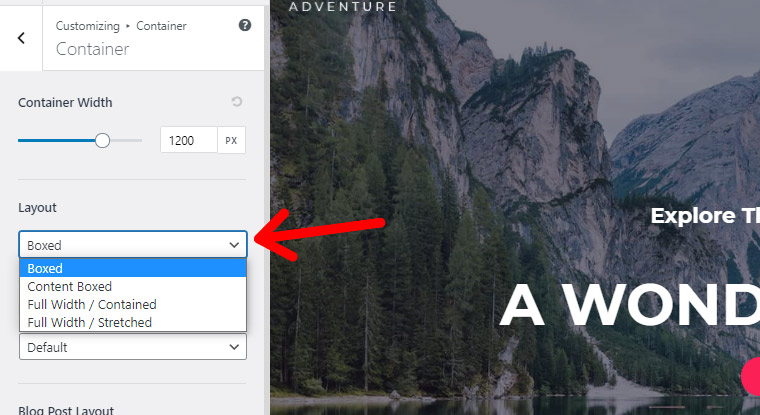
사용 가능한 레이아웃은 다음과 같습니다.
- Boxed : boxed 레이아웃을 사용하면 중요한 섹션을 상자에 표시하여 대조할 수 있습니다.
- 전체 너비 : 이 레이아웃을 사용하면 사이트 콘텐츠를 전체 화면 너비로 표시할 수 있습니다.
- 패딩 : 콘텐츠에 여백을 설정하여 다른 콘텐츠와 공간을 확보할 수 있습니다.
- 유동적 레이아웃 : 유동적 레이아웃을 사용하면 브라우저 창을 늘리거나 접할 때 사이트 콘텐츠를 보기 좋게 만들 수 있습니다.
- 간격 조절 : 모든 요소에 여백과 여백을 줄 수 있습니다.
- 기본 컨테이너 : Astra에서 제공하는 기본 레이아웃입니다.
게다가 사이트에 사이드바를 유지할지 여부를 선택할 수 있습니다. 원하는 경우 원하는 면을 선택할 수 있습니다.
5. 머리글 및 바닥글 작성기
머리글 및 바닥글 빌더는 최신 버전의 Astra, 즉 Astra 3.0에 추가된 최신 기능입니다.
머리글 및 바닥글 빌더의 가장 좋은 점은 시각적 빌더라는 것입니다. 즉, 끌어서 놓기 인터페이스로 만들고 편집할 수 있습니다. 이를 통해 빌더의 인터페이스로 전문적인 머리글과 바닥글을 만들고 원하는 순서로 요소를 배치할 수 있습니다.
머리글과 바닥글에서 텍스트, 위젯, 머리글 메뉴, 바닥글 메뉴, 소셜 아이콘, 링크 등과 같은 다양한 요소를 추가할 수 있습니다. 또한 사용 가능한 레이아웃으로 머리글과 바닥글의 모양을 쉽게 변경할 수 있습니다.
또한 다양한 요소와 디자인으로 모바일용 맞춤 머리글과 바닥글을 디자인할 수 있습니다.
6. 데모 가져오기
데모 가져오기는 테마가 가질 수 있는 중요한 기능입니다. 데모 사이트는 단순히 테마의 기능을 보여주기 위해 만들어진 미리 만들어진 웹사이트 템플릿입니다. 그리고 Astra와 같은 훌륭한 WordPress 테마를 사용하면 이러한 데모 사이트를 WordPress 설치로 가져올 수 있습니다.
데모 가져오기 옵션을 사용하면 클릭 한 번으로 데모 데이터를 쉽게 가져올 수 있습니다. 그런 다음 콘텐츠를 편집하고 이미지, 텍스트 등을 변경할 수 있으며 사이트는 게시할 준비가 됩니다. 많은 시간을 절약합니다!
그리고 Astra는 사전 제작된 데모에서 엄청난 옵션을 제공하는 테마 중 하나입니다. 숫자를 이야기하기 위해 180개 이상의 가져오기 시작 템플릿 이 있습니다. 물론 일부는 무료이고 일부는 프리미엄 사용자만 액세스할 수 있습니다.

Astra는 다목적 테마이므로 제공하는 스타터 데모도 다양한 목적과 틈새 시장을 위한 것입니다. 전자 상거래, 멤버십, 포트폴리오 또는 비즈니스 웹사이트를 만들려는 목적이 무엇이든 Astra에는 모두를 위한 데모 템플릿이 있습니다.
7. 통합
WordPress 플러그인은 특정 기능을 추가하기 위해 WordPress 사이트에 설치하는 도구입니다. 어떤 경우에는 WordPress 테마가 해당 플러그인과 잘 작동하지 않아 문제가 발생합니다.
Astra의 경우 다양한 WordPress 플러그인과 원활하게 통합됩니다. 잘 지원하는 플러그인 중 일부는 LifterLMS 및 LearnDash입니다. 게다가, 우리가 이미 이야기한 다른 인기 있는 페이지 빌더 플러그인과 긴밀하게 통합되어 있습니다.
또한 Astra는 WordPress SEO, 멤버십, 과속 및 전자 상거래 플러그인을 위한 가장 주요 플러그인으로 원활하게 실행됩니다.
다음은 Astra를 설치한 후 얻을 수 있는 기능 중 일부입니다. 이제 Astra를 설치하는 방법을 살펴보겠습니다.
C. Astra 설치 및 사용자 지정
아시다시피 Astra에는 무료 버전과 프리미엄 버전이 모두 있습니다. 이제 설치와 관련된 프로세스는 설치하려는 테마 버전에 따라 다릅니다.
어쨌든 두 버전의 Astra를 모두 설치하려면 몇 가지 간단한 프로세스가 필요합니다.
나. Astra WordPress 테마 설치
Astra free는 클릭 몇 번으로 WordPress 대시보드에서 직접 설치할 수 있습니다. 이를 위해 먼저 WordPress 사이트에 로그인하십시오. 그런 다음 모양 > 테마 로 이동하고 다음 페이지에서 새로 추가 를 클릭합니다.

거기에서 Astra를 검색하여 설치하고 활성화하십시오.

Astra Pro 설치 및 시작하기
Astra를 프리미엄 버전으로 업그레이드하려면 Astra Pro Addon 을 설치해야 합니다. 더 많은 사이트 사용자 정의를 수행할 수 있는 Astra의 기능을 추가한 프리미엄 플러그인입니다.
Astra 가격 페이지에서 Astra Pro Addon에 대한 다양한 프리미엄 플랜을 확인할 수 있습니다. 거기에서 원하는 패키지 중 하나를 구입할 수 있습니다.
구매 후 메뉴에서 내 계정 > 다운로드로 이동합니다.
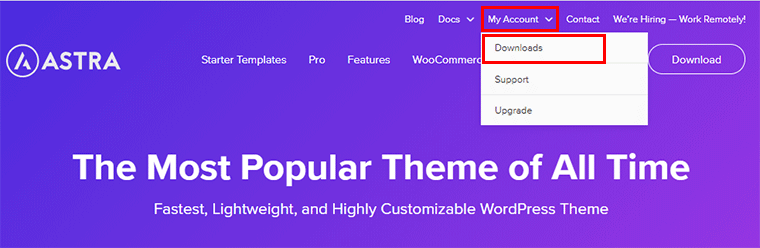
그러면 제품 정보와 다운로드를 볼 수 있는 Brainstorm Force 사이트의 계정으로 리디렉션됩니다.

거기에서 Astra Pro Addon 플러그인을 다운로드하여 사이트에 추가할 수 있습니다.
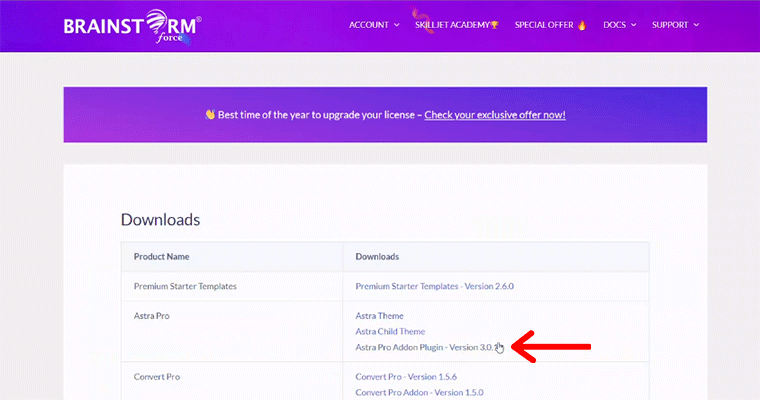
그렇게 하려면 WordPress 사이트의 대시보드로 이동하기만 하면 됩니다. 그런 다음 플러그인 > 새로 추가 > 플러그인 업로드 로 이동합니다.
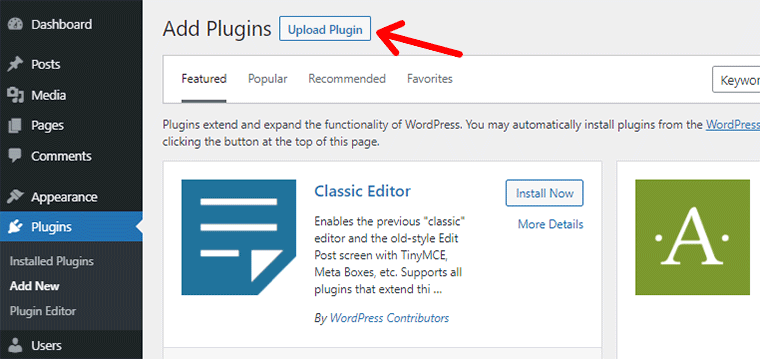
그런 다음 zip Astra Pro Addon 파일을 업로드하고 지금 설치 버튼을 클릭합니다. 설치 후 활성화 버튼을 클릭하여 플러그인을 활성화하십시오.


그런 다음 이 플러그인에서 사용할 수 있는 추가 기능을 쉽게 활성화할 수 있습니다. 그 중 일부는 색상, 타이포그래피, 간격, Blog Pro, 탐색 메뉴, 고정 헤더, 사용자 정의 레이아웃 등입니다.
다음으로 알림, 업데이트 및 지원을 받으려면 제품 라이선스를 활성화해야 합니다. 그렇게 하려면 다시 Brainstorm Force 계정 페이지로 이동하여 라이선스로 이동한 다음 거기에서 라이선스 키를 복사합니다.
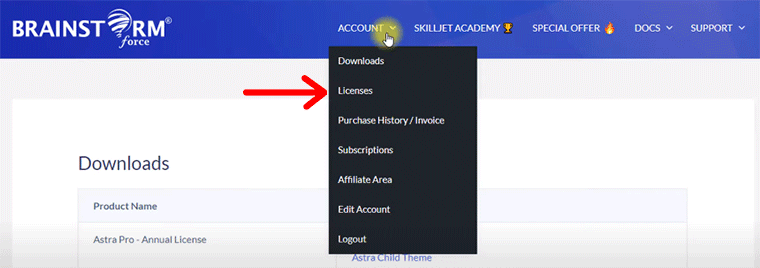
그런 다음 WordPress 대시보드 > 모양 > Astra 옵션 으로 이동하여 'Astra Pro 라이선스'라고 표시된 오른쪽에 라이선스를 붙여넣고 활성화합니다.
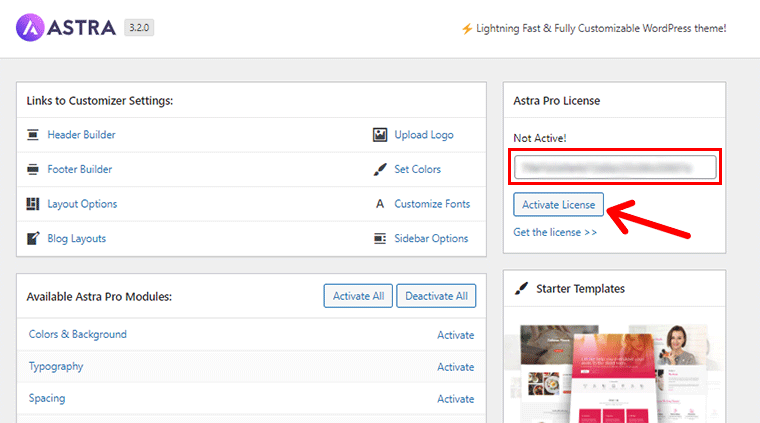
Astra WordPress 테마 설치를 요약한 것입니다. 자세한 내용과 다른 설치 방법을 원하면 WordPress 테마를 설치하는 방법에 대한 기사를 확인할 수 있습니다.
ii. Astra 테마 사용자 정의
설치 후 바로 Astra 커스터마이징을 시작할 수 있습니다. 그렇게 하려면 모양 > 사용자화 로 이동합니다.
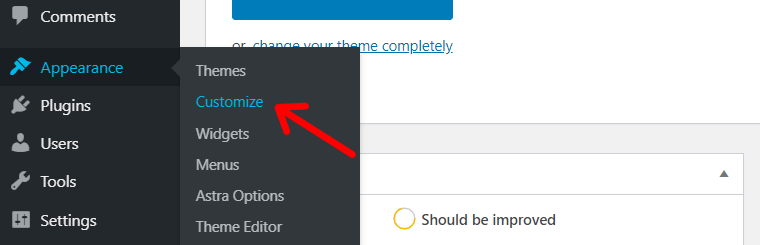
다음으로 메뉴에서 그룹화된 편집 가능한 모든 옵션을 찾을 수 있습니다. 여기에서는 주요 사용자 지정 옵션 중 일부를 살펴보겠습니다.
글로벌
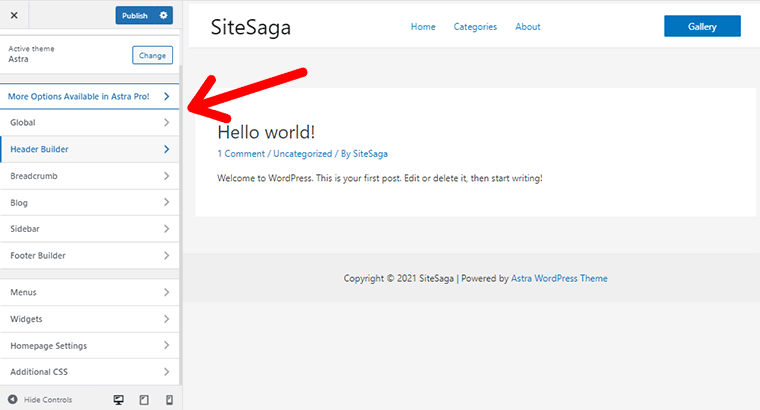
글로벌 탭에서 다음 설정을 찾을 수 있습니다.
- Typography : 글꼴 종류, 크기, 두께, 줄 높이, 여백 등을 변경합니다.
- 색상 : 텍스트, 테마, 링크, 링크 호버, 제목, 배경 등의 색상을 선택합니다.
- 컨테이너 : 모든 사이트 콘텐츠가 있는 화면 영역입니다. 컨테이너 너비를 설정하고 블로그, 아카이브, 페이지 및 전체 사이트에 대한 레이아웃 유형을 선택할 수 있습니다.
- 버튼 : 버튼 색상, 텍스트 색상, 버튼 너비, 여백 등을 설정합니다.
헤더 빌더
헤더 빌더를 사용하면 사이트 상단에 표시되는 아름다운 헤더를 만들 수 있습니다. 메뉴, 위젯, 일반 텍스트, 버튼, 소셜 버튼, 계정 등과 같은 요소를 추가할 수 있습니다.
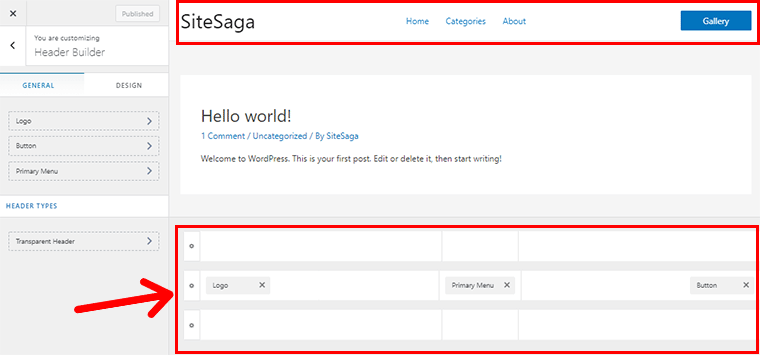
요소를 끌어 원하는 순서로 배치할 수 있습니다. 각 요소에 대해 기본 설정을 사용자 지정할 수 있습니다. 예를 들어 소셜 미디어 아이콘의 아이콘 크기, 간격, 배경 등을 설정할 수 있습니다.
블로그/아카이브
블로그 및 아카이브의 모양을 설정할 수 있습니다. 블로그 웹사이트를 소유하고 있다면 이러한 설정을 관리하는 것이 필수적입니다.
블로그/아카이브 및 단일 게시물에 대해 편집 가능한 옵션을 사용할 수 있습니다. 일부는
- 콘텐츠 너비 : 사용자 정의 너비를 설정하거나 기본 너비(예: 1200PX)로 작업합니다.
- 게시물 구조 : 추천 이미지와 제목 및 블로그 메타를 표시/숨깁니다. 위치를 드래그할 수도 있습니다.
- 메타 : 댓글, 카테고리, 작성자, 발행일, 작성자 등을 표시하거나 숨깁니다. 또한 원하는 순서대로 배치할 수 있습니다.
사이드바
사이트에 사이드바를 추가하려면 여기에서 구성할 수 있습니다. 왼쪽 또는 오른쪽에 나타나도록 구성할 수 있습니다.
페이지, 게시물 및 아카이브의 사이드바 위치를 다르게 선택할 수도 있습니다. 또한 완전히 숨길 수 있습니다. 또한 사이드바의 너비를 설정할 수 있습니다.
바닥글 작성기
머리글 작성기와 유사하게 바닥글을 완전히 디자인할 수 있는 끌어서 놓기 인터페이스가 있습니다. HTML 텍스트, 푸터 메뉴, 소셜 아이콘, 위젯, 저작권 등 다양한 요소를 쉽게 추가할 수 있습니다.
위치가 마음에 들지 않으면 단순히 끌어서 바닥글의 다른 위치에 배치할 수 있습니다. 모든 요소의 위치, 여백, 정렬, 레이아웃 등을 개별적으로 편집할 수 있습니다.
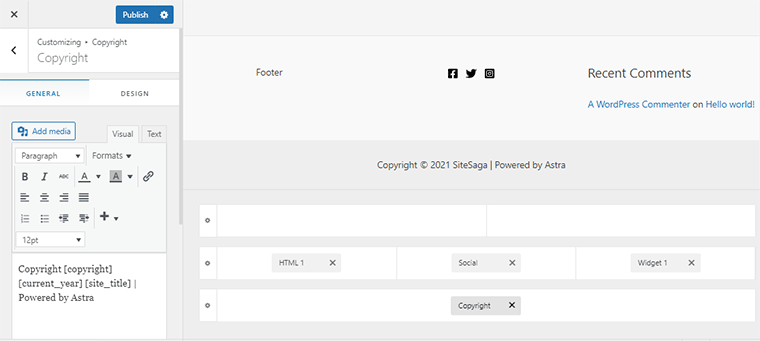
메뉴, 위젯, Astra 옵션 등
다른 중요한 사용자 정의 옵션은 여러 메뉴, 위젯 등을 만들고 표시하는 것입니다. 모양 메뉴의 자체 섹션에서 수행할 수 있습니다.
또한 Appearance 아래의 Astra 옵션 메뉴로 이동하면 Astra 테마에서만 제공하는 기능을 볼 수 있습니다.
웹 사이트를 만드는 방법에 대한 기사에서 더 자세한 내용을 볼 수 있습니다. 여기에서 Astra Theme의 모든 사용자 정의 옵션을 구체적으로 시연했습니다.
다음은 Astra에서 가질 수 있는 중요한 사용자 정의 중 일부입니다. 그러나 혼란에 빠지고 싶지 않다면 적절한 Astra 데모를 간단히 가져올 수 있습니다. Astra 데모 사이트 가져오기에 대한 주제로 이동합니다.
D. Astra 시작 사이트 가져오기
우리가 말했듯이 Astra에는 사전 제작된 데모의 거대한 라이브러리가 있습니다. 사이트에서 시도하고 테스트하려면 스타터 템플릿이라는 무료 WordPress 플러그인을 설치해야 합니다.
WordPress 대시보드에 로그인하고 ' 플러그인> 새로 추가 '로 이동합니다. 그런 다음 '스타터 템플릿'을 검색합니다. 표시되면 ' 지금 설치 ' 버튼을 클릭하기만 하면 됩니다. 그 후, 당신은 또한 ' 활성화 ' 버튼.

설치하고 활성화하면 모양 메뉴 에 시작 템플릿 이라는 새 하위 메뉴가 표시됩니다. 사용 가능한 옵션을 보려면 클릭하기만 하면 됩니다.

스타터 템플릿은 특정 페이지 빌더 플러그인과 잘 작동합니다. 따라서 다음 페이지에서 나중에 작업할 페이지 빌더를 선택하십시오. 그러면 사용 가능한 시작 템플릿이 표시됩니다.
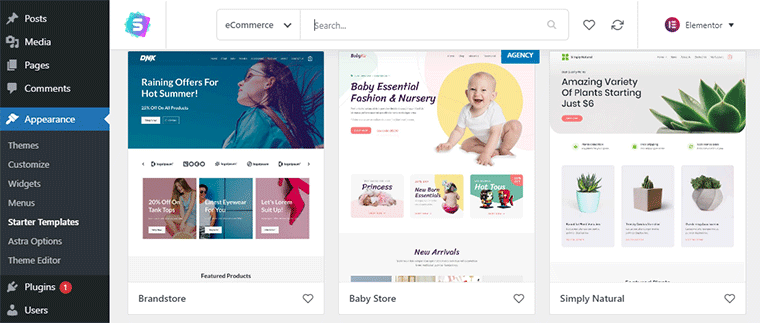
원하는 것을 클릭한 다음 전체 사이트 가져오기 버튼을 클릭하십시오. 일부 특정 페이지만 선택하여 가져올 수도 있습니다. 콘텐츠를 가져오는 데 시간이 걸릴 수 있습니다. 그런 다음 사이트에서 활성화됩니다.
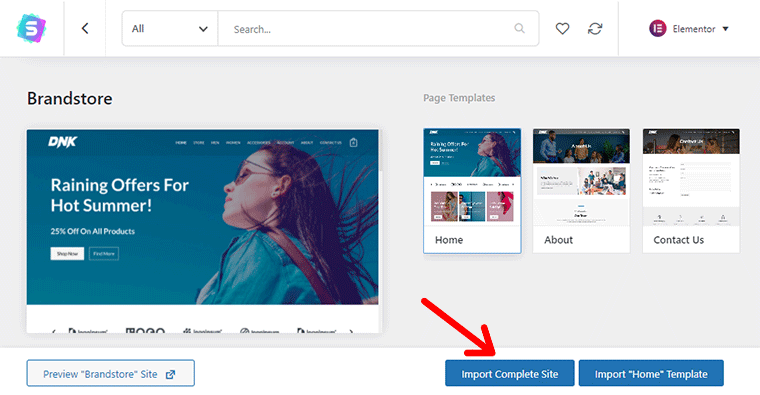
데모 템플릿에는 변경해야 하는 이미지, 메뉴 및 기타 항목이 있습니다. 따라서 WordPress 사용자 정의 도구로 이동하여 그에 따라 사이트를 변경하십시오.
마. 아스트라 테마 지원
특히 초보자인 경우 WordPress 테마 개발자의 지원을 받는 것이 매우 중요합니다. 아시다시피 Astra를 사용하면 코드 줄을 건드릴 필요 없이 전체 웹사이트를 구축할 수 있습니다. 그러나 항상 혼란스러워하고 기술적인 어려움을 겪을 가능성이 있습니다. 그럴 때 기술 지원이 유용합니다.
Astra는 사용자에게 도움과 지원을 제공하기 위한 다양한 모드를 제공합니다. 도움을 찾는 가장 간단한 방법은 Astra 지원 페이지로 이동하여 질문을 입력하는 것입니다. Astra 지식 기반 에는 도움이 되는 300개 이상의 기사가 포함되어 있습니다. 귀하의 쿼리에 따르면 관련 답변이 표시됩니다.

여전히 도움이 필요 하면 티켓을 제출할 수 있습니다. 무료 및 유료 사용자 모두에게 티켓 지원을 제공하지만 유료 사용자에게만 더 많은 전용 프리미엄 지원을 사용할 수 있습니다. 티켓을 통해 질문을 제출하면 지원팀에서 솔루션을 알려드립니다.
주말에는 처리가 지연될 수 있지만 결국에는 답변을 드리겠습니다.
또한 모든 프로세스를 단계별로 보여주는 많은 비디오 자습서 를 찾을 수 있습니다. YouTube.com으로 이동하여 검색어를 검색하면 Astra 팀 자체와 다른 마케팅 담당자의 쉬운 자습서가 표시됩니다.
다음으로 아스트라의 가격을 알아보겠습니다.
F. 아스트라 테마 가격
Astra에는 무료 버전과 프리미엄 버전이 있습니다. 무료 버전도 기능이 너무 많아서 아름다운 전문 웹사이트를 구축할 수 있습니다.
프리미엄 버전 을 원하면 더 많은 기능을 사용할 수 있습니다. 가장 좋은 부분은 그것이 제공하는 기능에 대해 매우 저렴하고 합리적이라는 것입니다.
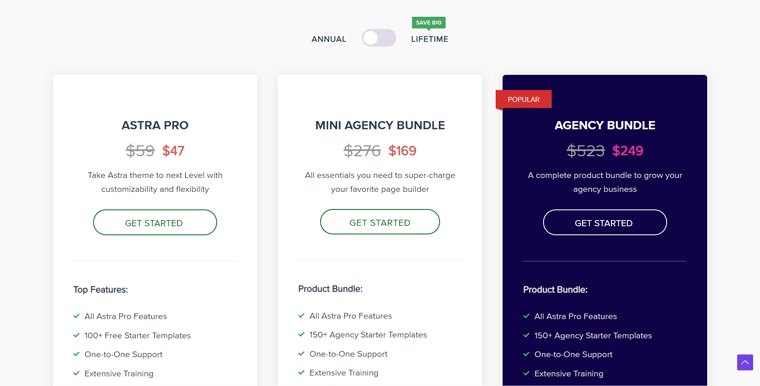
위의 스크린샷에서 볼 수 있듯이 3가지 간단한 요금제가 있습니다.
- Astra Pro : 연간 $59
- 미니 에이전시 번들 : 연간 $169
- 에이전시 번들 : 연간 $249
모든 프리미엄 패키지에는 서비스 중단을 원하는 경우 14일 환불 보장이 있습니다.
G. Astra 테마의 장단점
Astra가 최고의 테마라는 것은 분명하고 일부에서는 최고의 WordPress 테마라고 주장하기도 합니다. 많은 장점과 함께 몇 가지 제한 사항이 있습니다. 다음은 Astra WordPress 테마의 장단점입니다.
Astra 테마의 장점
- 초고속 WordPress 테마입니다.
- 주요 페이지 빌더와 호환됩니다.
- 갤러리에는 180개 이상의 데모 사이트가 있습니다.
- 많은 사용자 정의 옵션을 사용할 수 있습니다.
- 가격은 매우 저렴합니다.
- 버그 수정 및 새로운 개선 사항으로 정기적으로 업데이트됩니다.
Astra 테마의 단점
- 초보자는 처음에 길을 잃을 수 있습니다.
- 주말에는 지원이 매우 느립니다.
H. 아스트라 테마 대안
아스트라와 함께 유저들 사이에서 더욱 빛나는 테마를 찾을 수 있습니다. Astra에 만족하지 않으면 다른 옵션을 선택할 수 있습니다.
따라서 다음은 Astra에 대한 몇 가지 대안입니다.
1. 디비
Divi는 다양한 틈새 시장에서 웹사이트를 구축하는 데 사용할 수 있는 강력한 다목적 WordPress 테마입니다. Divi 빌더, 즉 사이트 사용자 정의가 매우 쉬워지는 시각적 끌어서 놓기 빌더를 기반으로 합니다. 또한 수백 개의 데모 템플릿을 제공하여 즉시 사이트를 만들 수 있습니다.
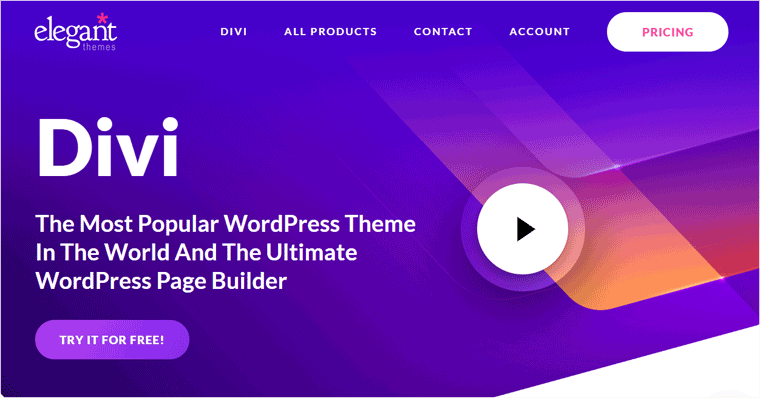
Astra와 달리 Divi는 완전한 프리미엄 테마입니다. 또한 Divi 테마와 Divi 빌더 패키지로 구매해야 합니다. 또한 필요에 따라 추가할 수 있는 슬라이더, 클릭 유도문안, 양식, 평가 등과 같은 40개 이상의 웹 사이트 모듈이 있습니다.
2. 네베
Neve는 웹 사이트 속도와 성능에 중점을 두고 경량 코드로 구축된 또 다른 인기 있는 WordPress입니다. 다목적 테마이기 때문에 전자 상거래 상점, 회원 사이트, 블로그, 뉴스 사이트 및 기타 다양한 틈새 시장에 적합할 수 있습니다.

Neve의 특별한 기능은 모바일 장치에서도 사이트 속도를 높이기 위해 AMP(Accelerated Mobile Pages)와 호환된다는 것입니다. 또한 Neve는 귀하의 사이트를 접근성 준비가 된 상태로 만듭니다. 즉, 귀하의 사이트는 특별한 문제가 있는 사람들이 액세스할 수 있습니다.
3. 오션WP
OceanWP는 모든 유형의 전문 웹사이트를 구축할 수 있는 빠르고 기능이 풍부한 WordPress 테마입니다. 온라인 존재를 위해 원하는 기능에 따라 선택할 수 있는 무료 및 프리미엄 버전을 모두 제공합니다.
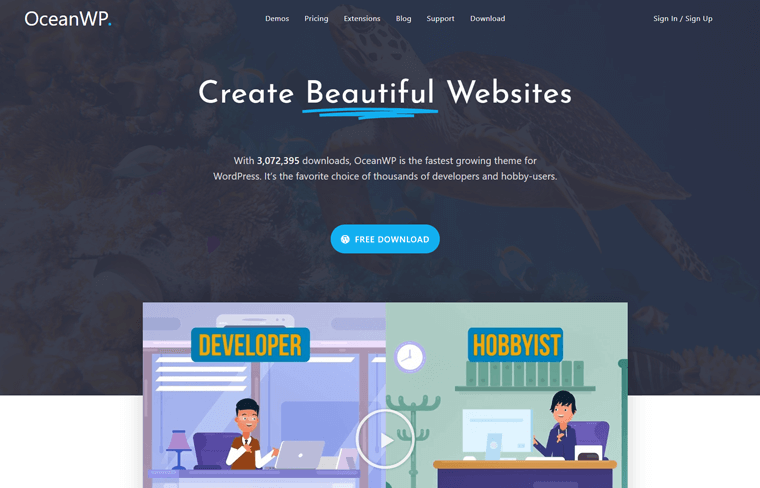
온라인 상점을 만들려는 경우 OceanWP에는 수많은 옵션이 있습니다. 게다가 RTL(Right to Left) 언어를 지원합니다. 그리고 많은 페이지 빌더와 호환성이 좋고 Elementor와 특별한 통합이 있습니다.
따라서 다음은 Astra 대신 사용할 수 있는 몇 가지 대안입니다. 직접 보고 싶다면 로컬 호스트에 WordPress를 설치하고 테스트할 수 있습니다.
결론
이것으로 Astra WordPress 테마에 대한 검토가 끝났습니다. 이 기사에서 우리는 Astra가 페이지 로딩 속도, 사용자 정의 기능, 데모 사이트, 페이지 빌더 호환성 등으로 가장 잘 알려져 있음을 이해했습니다.
Astra가 사이트를 구축할 수 있는 최고의 WordPress 테마 중 하나라는 것은 의심의 여지가 없습니다. 이러한 이유와 저렴한 가격, 도움말, 지원, 사용 용이성 등과 같은 여러 가지 이유로 우리는 독자들에게 Astra를 추천합니다.
이 Astra 테마 리뷰와 관련하여 혼동이 있는 경우 아래의 댓글 상자를 사용할 수 있습니다.
다음으로 강력한 WordPress 맞춤형 대시보드 플러그인인 WP Adminify에 대한 자세한 리뷰를 읽을 수 있습니다.
마지막으로 Facebook과 Twitter에서 팔로우하여 더 많은 업데이트를 확인하세요.
